Як додати крапку після списку чисел в Excel?

Додайте крапку після числа за формулою
Додайте крапку після номера за допомогою Форматування комірок
Додайте крапку після числа за допомогою Kutools для Excel
додати текст (додати символ / слово до певного розташування кожної комірки в діапазоні.) |

Додайте крапку після числа за формулою
Щоб додати крапку після числа, можна скористатися простою формулою.
Виділіть клітинку поруч із номером і введіть = A1 & "." У неї, а потім натисніть Що натомість? Створіть віртуальну версію себе у клавішу, а потім перетягніть маркер автозаповнення до клітинок, необхідних для цієї формули.

Якщо ви хочете додати правильні дужки до кінця числової комірки, використовуйте цю формулу = A1 & ")".
Додайте крапку після номера за допомогою Форматування комірок
Ви також можете використовувати Формат клітинок, щоб відформатувати комірку як власний формат.
1. Виберіть список номерів і клацніть правою кнопкою миші, щоб вибрати Формат ячеек з контекстного меню. Дивіться знімок екрана:

2 В Формат ячеек діалоговому вікні на вкладці Число натисніть виготовлений на замовлення, потім введіть #. В тип текстове вікно. Дивіться знімок екрана:

3. клацання OK. Тепер крапки додаються після цифр.
Порада:
(1) Якщо ви хочете додати праві дужки до кінця числа, введіть це #) в тип текстове вікно.
(2) Якщо в комірці лише 0, цей метод відображатиме 0 як. або).
(3) Якщо в комірці є не лише цифри, як показано на знімку екрана, вищезазначений спосіб не може працювати належним чином.

Додайте крапку після числа за допомогою Kutools для Excel
Якщо у вас є Kutools для Excel, ви можете скористатись додати текст утиліта для легкого додавання будь-якого тексту в будь-якому місці комірки.
| Kutools для Excel, з більш ніж 120 зручні функції Excel, підвищують ефективність роботи та економить робочий час. | ||
після безкоштовна установка Kutools для Excel, виконайте наведені нижче дії.
1. Виберіть цифри та натисніть Кутулс > текст > додати текст. Дивіться знімок екрана:
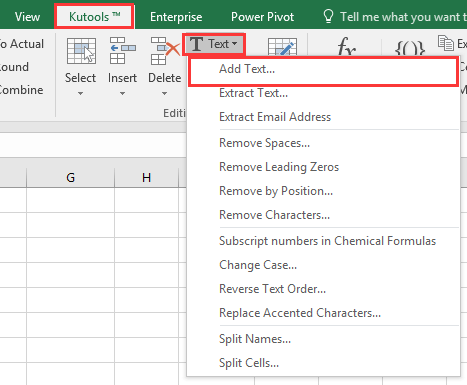
2 В додати текст діалогове вікно, введіть ввійти в текст і встановіть прапорець Вказувати варіант, потім введіть 1 в текстове поле під Вказувати. Дивіться знімок екрана:

3. клацання Ok or Застосовувати. Тепер крапки додають додані після числа

Порада:
(1) Цей метод не може додавати знак періоду до комірок, які містять лише один символ числа, наприклад 1, 2 тощо.
(2) Щоб додати праву дужку після цифр, введіть ) в текст у верхньому діалоговому вікні.
(3) З додати текст утиліта, ви також можете додати крапку перед кожним числом рядка. Дивіться знімок екрана:

Натисніть тут, щоб дізнатися більше про функцію додавання тексту Kutools for Excel.
Додати період після номера
 Якщо ви зацікавлені в цьому додатку, завантажте 60-денну безкоштовну пробну версію. Якщо ви зацікавлені в цьому додатку, завантажте 60-денну безкоштовну пробну версію. |
|
| Kutools для Excel's Видалити символи Утиліта може допомогти вам видалити непотрібні вам символи, наприклад, видалити числовий рядок, алфавітний рядок, нечисловий рядок тощо. |

Найкращі інструменти продуктивності офісу
Покращуйте свої навички Excel за допомогою Kutools для Excel і відчуйте ефективність, як ніколи раніше. Kutools для Excel пропонує понад 300 додаткових функцій для підвищення продуктивності та економії часу. Натисніть тут, щоб отримати функцію, яка вам найбільше потрібна...

Вкладка Office Передає інтерфейс із вкладками в Office і значно полегшує вашу роботу
- Увімкніть редагування та читання на вкладках у Word, Excel, PowerPoint, Publisher, Access, Visio та Project.
- Відкривайте та створюйте кілька документів на нових вкладках того самого вікна, а не в нових вікнах.
- Збільшує вашу продуктивність на 50% та зменшує сотні клацань миші для вас щодня!

